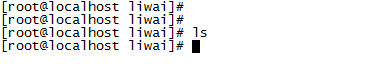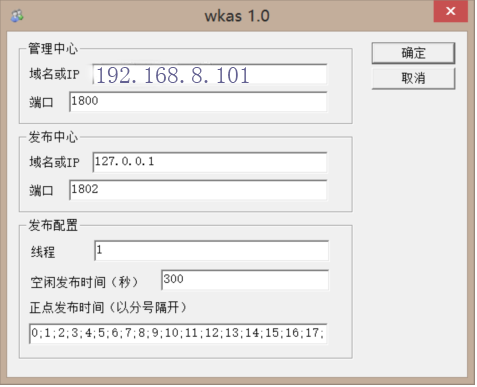实例管理
购买实例
租户通过本功能完成对服务实例的创建、维护和管理。
菜单路径
产品与服务 → 安全(云御) → 网页防篡改 → 服务列表 → 点击购买网页防篡改

操作步骤
登录控制台。
点击 产品与服务 → 安全(云御) → 网页防篡改 → 服务列表,进入实例操作界面。
点击"购买网页防篡改",填写基本信息,产品选择“网页防篡改A型”。 如下表所示:
| 属性 | 属性说明 |
|---|---|
| 服务名称 | 服务实例的名称。名称只能包含中文、数字、字母和"-",长度不超过 36。 |
| 计费模式 | 包年/包月:包年包月是预付费模式,按订单的购买周期计费,适用于可预估资源使用周期的场景。 |
| 区域 | 不同区域之间内网互不相通,请就近选择靠近您业务的区域,可减少网络延时,提高访问速度。 |
| 选择产品 | 选择已经定义好的产品 |
| 选择规格 | 选择对应产品下的规格 |
| 选择网络 | 选择已经定义好的网络 |
| 选择子网 | 选择已经定义好的网络对应的子网 |
| 选择安全组 | 选择已经定义好的安全组 |
| 时长 | 选择购买服务实例的时长 |
| 管理网站数 | 该实例可以管理的网站数量 |
注:安全组需要放开的端口如下:
| 访问控制方向 | 协议 | 端口号 | 用途 |
|---|---|---|---|
| 入方向 | TCP | 443 | 单点登录页面&授权管理 |
| 入方向 | TCP | 22 | SSH 访问 |
| 入方向 | TCP | 1800 | 防护客户端通信 |
| 入方向 | TCP | 1802 | 发布客户端通信 |
| 入方向 | UDP | 514 | FTP 访问 |
| 出方向 | TCP | any | TCP 协议运维 |
| 出方向 | UDP | any | 域名解析 |
- 确认无误后,点击"立即购买",进入订单确认页, 支付成功后即完成一个网页防篡改的购买 。
开机
操作步骤
登录控制台。
点击 产品与服务 → 安全(云御) → 网页防篡改 → 服务列表,进入实例操作界面。
开启单个实例:勾选需要开机的,在列表顶部,单击"开机"。或在右侧操作栏中,单击"更多"-"开机"。
开启多个实例:勾选所有需要开机的实例,在列表顶部,单击"开机"。即可批量开机。
关机
操作步骤
登录控制台。
点击 产品与服务 → 安全(云御) → 网页防篡改 → 服务列表,进入实例操作界面。
关闭单个实例:勾选需要关机的,在列表顶部,单击"关机"。或在右侧操作栏中,单击"更多"-"关机"。
关闭多个实例:勾选所有需要关机的实例,在列表顶部,单击"关机"。即可批量关机。
重启
操作步骤
登录控制台。
点击 产品与服务 → 安全(云御) → 网页防篡改 → 服务列表,进入实例操作界面。
重启单个实例:勾选需要重启的,在列表顶部,单击"重启"。或在右侧操作栏中,单击"更多"-"重启"。
重启多个实例:勾选所有需要重启的实例,在列表顶部,单击"重启"。即可批量重启。
弹性公网 IP
操作步骤
登录控制台。
点击 产品与服务 → 安全(云御) → 网页防篡改 → 服务列表,进入实例操作界面。
绑定 eip:在实例列表右侧操作栏中,单击"更多"-"弹性公网 Ip"-"绑定"。
解绑 eip:在实例列表右侧操作栏中,单击"更多"-"弹性公网 Ip"-"解绑"。
续费
操作步骤
登录控制台。
点击 产品与服务 → 安全(云御) → 网页防篡改 → 服务列表,进入实例操作界面。
在需要续费的实例的操作栏中,点击"更多"选择"续费",跳转到续费订单界面。
选择续费的时长,点击"去支付"。
支付成功,完成续费。
管理实例
操作步骤
登录控制台。
点击 产品与服务 → 安全(云御) → 网页防篡改 → 服务列表,进入实例操作界面。
管理单个实例:在右侧操作栏中,单击"管理",即可登录到实例管理界面进行操作。
实例详情
操作步骤
登录控制台。
点击 产品与服务 → 安全(云御) → 网页防篡改 → 服务列表,进入实例操作界面。
点击需要查看详情的实例 ID 进入 。详情中的基本操作如下表所示
表 2 基本操作
| 操作名称 | 操作 | 详解 |
|---|---|---|
| 虚拟网络 | 点击“刷新” | 刷新虚拟网络名称 |
| 子网 | 点击“刷新” | 刷新子网名称 |
| 安全组 | 点击“刷新” | 刷新安全组名称 |
搜索实例
操作步骤
登录控制台
点击 产品与服务 → 安全(云御) → 网页防篡改 → 服务列表,进入实例操作界面。
在上方的搜索框中输入要搜索的实例的名称、ID 或内网 IP,点击"搜索"按钮。
产品登录
产品单点登录
具有 admin 权限的云平台用户,可通过实例的单点登录功能登录网页防篡改系统,登录后创建资产、用户和控制策略,操作步骤如下:
登录控制台。
点击 产品与服务 → 安全(云御) → 网页防篡改 → 服务列表,进入实例操作界面。
管理单个实例:在右侧操作栏中,单击"管理",即可登录到实例管理界面进行操作。

通过 IP 登录
实例创建成功后超级管理员和运维人员可通过 IP 地址登录管理,登录方式有:
- 通过租户的 VPN 网关连接进入租户 VPC 内部后,通过实例 IP 地址登录:
https://IP。用户名 admin 密码 LockAdmin!

系统安装说明
Windows 系统安装环境
1、Windows 防篡改端不支持在 Windows server 2003 64 位系统上安装。支持在 Windows server 2003 32 位、Windows server 2008 32/64 位、Windows server 2012 64 位、Windows server 2016 64 位系统上安装;
2、Windows 发布端支持在 Windows server 2003 32/64 位、Windows server 2008 32/64 位、Windows server 2012 64 位、Windows server 2016 64 位系统上安装。
提醒:wkas 的卸载密码为:wkasspace
Linux 系统安装环境
1、Linux 防篡改端支持在 Debian/Ubuntun/CentOS/Redhat 等主流 Linux 系统的 32 位及其 64 位系统安装;
2、Linux 发布端支持在 Debian/Ubuntun/CentOS/Redhat 等主流 Linux 系统的 32/64 位系统安装。
单防篡改端环境部署
Windows 环境部署
客户端下载
登录管理中心,点击网页防篡改->防护客户端下载->下载 Windows 客户端中,点击保存。
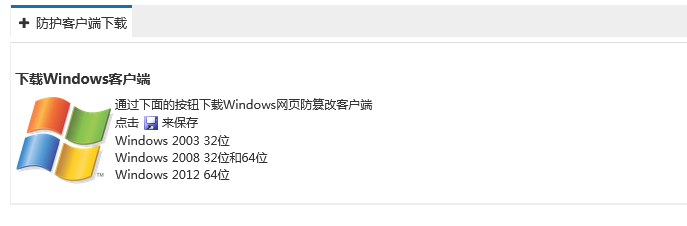
客户端安装
将下载好的 Windows 防篡改客户端拷贝到 Windows 服务器上。
1、解压客户端软件

2、安装客户端软件
双击解压后的安装文件,开始安装,一般默认下一步完成安装即可。
3、配置选项
在弹出的配置选项中,进行基本配置,详细参数如下所示,配置完成后点击确定。
管理中心
域名或 IP:管控中心 IP 地址,本例为 192.168.8.101;
端口:管控中心端口,默认 1800,本例为 1800;
发布中心(单防护端的场景无需修改)
域名或 IP:发布中心 IP 地址,默认 127.0.0.1;
端口:发布中心端口,默认 1802;
发布配置(单防护端的场景无需修改)
线程:默认为 1,保持默认即可;
空闲发布时间:默认 300 秒,保持默认即可;
整点发布时间:默认整点发布,一般保持默认即可。
4、完成安装
确定后按提示完成按照即可
网页防篡改探测
在网页防篡改->防护服务器探测中,查看探测到的服务器信息

配置防篡改策略
1、转成配置
在网页防篡改->防护服务器探测中,选择探测到的服务器,点击转成配置

2、基本配置
第一步,基本配置,详细参数如下,配置完点击下一步
Web 名称:填写名称,本例为 web1;
主机名:服务器主机名,不可修改;
IP 地址:服务器 IP 地址,本例为 192.168.8.163;
工作模式:选择工作模式,选择 防护模式
是否启用:是否启用策略,选择 启用
注意:工作模式分为防护模式和监控模式,默认是防护模式,防护模式下对防护目标起防护作用并记录日志。监控模式下对防护目标保持监控状态,只报警不防护,并通过报警日志作为优化防护策略的参考,此模式下可大大降低部署防篡改时因策略不恰当导致的误防护情况。优化策略后再改变工作模式为防护模式即可。
3、细节配置
第二步,细节配置,详细参数如下,配置完点击下一步
操作系统类型:选择操作系统类型,本例为 Windows;
Web 根目录:输入 Web 根目录的绝对目录,本例为 C:\fanghu;
例外目录/文件:填入例外目录/文件的相对路径,添加的目录/文件将不会被保护,本例为例外(此处要求填相对目录);
说明:通常网站中有部分文件夹是客户内部管理用于上传文件的,需要设置成例外。还有如网站管理平台周期性写入的 log 文件等。
例外文件类型:可以是*.txt、*.xml 等文件类型,这些文件类型将不会被保护,本例为空;
例外进程:例外进程可以对 Web 根目录下的文件进行修改,本例为空。
说明:用于网站后台同步数据的进程也需要设置成例外。
注意:
1、web 根目录是需要防护的网页目录文件夹,保护的是目录内的文件,图片,文档等信息不被进行非法操作。防篡改不能对数据库等动态文件起防护作用。
2、数据库应该不在防护目录之下,尽量与防护目录同级目录或不再同一磁盘下。
3、若数据库在防护目录内,可在例外目录/文件选择数据库目录对数据库目录例外,例外后不对该例外目录起防护效果
4、完成配置
第三步,发布服务器配置,本例无发布服务器,直接点击完成即可。
下发策略完成后提示:增加防护服务器成功。
防护效果验证
1、在防护目录下模拟篡改
在服务器上的防护目录下,进行文件的修改、增加、删除操作,提示信息如下:
进行修改操作的提示信息如下:

进行增加操作的提示信息如下:

进行删除操作的提示信息如下:
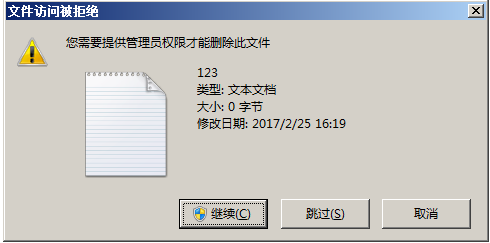
2、在例外目录下模拟篡改
在服务器上的例外目录下,进行文件的修改、增加、删除操作,均能够正常操作

Linux 环境部署
适用系统环境说明:
Linux 防篡改端支持在 Debian/Ubuntun/CentOS/Redhat 等主流 Linux 系统的 32 位及其 64 位系统安装。
防篡改客户端下载
在网页防篡改->防护客户端下载中选中相应的客户端下载,注意区分系统 32 位和 64 位的包

防篡改客户端安装
将下载好的 Linux 防篡改客户端拷贝到 liunx 服务器上,如 Webkeeper_64.tgz
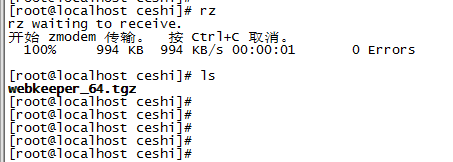
1、解压客户端软件
执行 tar -zxvf webkeeper_64.tgz 命令解压文件

2、执行安装文件
执行命令 chmod +x webkeeper.bin 赋予其执行权限
用 ./webkeeper.bin 命令执行安装插件。

3、配置管控中心地址
填写管理中心地址如 192.168.8.101,按回车键执行
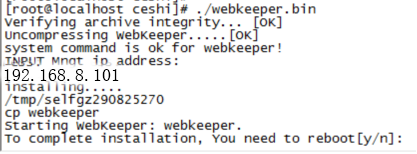
4、重启客户端
输入 y 按回车键执行,重启设备后,完成安装。
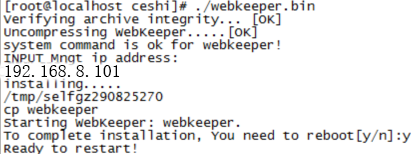
网页防篡改探测
在网页防篡改->网页防篡改探测中,查看探测到的服务器信息

网页防篡改配置
1、转成配置
在网页防篡改->网页防篡改探测中,选择探测到的服务器,点击转成配置

2、基本配置
第一步,基本配置,详细参数如下,配置完点击下一步
Web 名称:填写名称,本例为 web1;
主机名:服务器主机名,不可修改;
IP 地址:服务器 IP 地址,本例为 192.168.8.75;
是否启用:是否启用策略;
工作模式:选择工作模式,选择 是
注意:工作模式分为防护模式和监控模式,默认是防护模式,防护模式下对防护目标起防护作用并记录日志。监控模式下对防护目标保持监控状态,只报警不防护,并通过报警日志作为优化防护策略的参考,此模式下可大大降低部署防篡改时因策略不恰当导致的误防护情况。优化策略后再改变工作模式为防护模式即可。
3、细节配置
第二步,细节配置,详细参数如下,配置完点击下一步
操作系统类型:选择操作系统类型,本例为 Linux;
Web 根目录:输入 Web 根目录的绝对目录,本例为/root/fanghu;
例外目录/文件:填入例外目录/文件的相对路径,添加的目录/文件将不会被保护,本例为例外(此处要求填相对目录);
说明:通常网站中有部分文件夹是客户内部管理用于上传文件的,需要设置成例外。还有如网站管理平台周期性写入的 log 文件等。
例外文件类型:可以是*.txt、*.xml 等文件类型,这些文件类型将不会被保护,本例为空;
例外进程:例外进程可以对 Web 根目录下的文件进行修改,本例为空。
说明:用于网站后台同步数据的进程也需要设置成例外
4、完成配置
第三步,发布服务器配置,本例无发布服务器,直接点击完成即可。
防护效果验证
1、在防护目录下模拟篡改
在服务器上的防护目录下,进行文件的修改、增加、删除操作,提示信息如下:
进行修改文件操作的提示信息如下:

进行增加操作的提示信息如下:
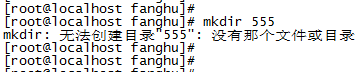
进行删除操作的提示信息如下:
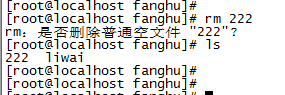
2、在例外目录下模拟篡改
在服务器上的例外目录下,进行文件的修改、增加、删除操作,均能够正常操作
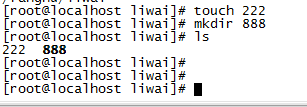
防护端+发布端部署
Windows 环境部署
发布端部署
适用系统环境说明:
Windows 发布端支持在 Windows server 2003 32/64 位、Windows server 2008 32/64 位、Windows server 2012 64 位、Windows server 2016 64 位系统上安装。
发布服务器客户端下载
在发布服务器->发布服务器客户端下载->下载 Windows 客户端中,点击 保存。
保存。

发布服务器客户端安装
将下载好的 Windows 发布客户端拷贝到 Windows 发布服务器上。
1、解压客户端软件
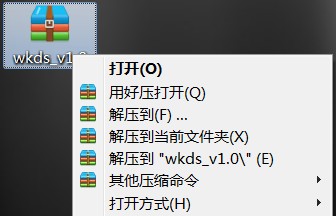
2、安装发布服务器客户端
双击解压后的安装文件,开始安装,一般默认下一步即可
在弹出的框中,进行 IP 地址配置(此地址为管理中心地址),本例中为 192.168.8.101,配置完成后点击 OK 即可。
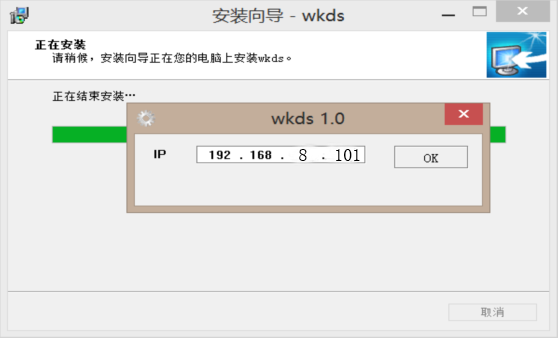
点击结束,完成安装。
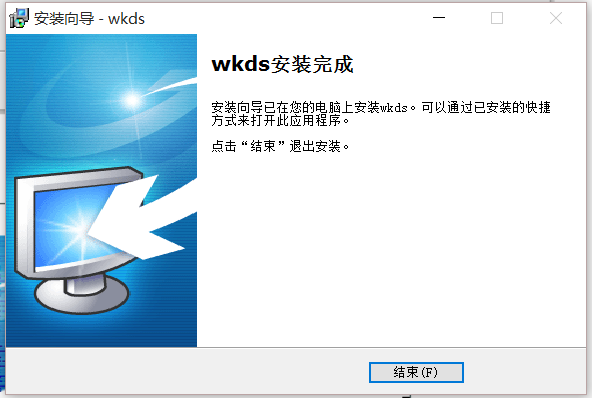
发布服务器探测
在发布服务器->发布服务器探测中,查看探测到的服务器信息

发布服务器配置
1、转成配置
在发布服务器->发布服务器探测中,选择探测到的服务器,点击生产成配置

2、发布服务器配置
详细参数如下,配置完点击保存,完成配置
名字:自定义,本例为 fabu;注意:不支持中文,仅支持英文、数字。
主机名:发布服务器主机名,探测成功后自动获取,可自定义;
IP 地址:发布服务器 IP 地址,本例为 192.168.8.194;
操作系统类型:选择操作系统类型,本例为 Windows;
发布服务器根目录:输入 Web 根目录的绝对目录,本例为 C:\fabu;
例外目录:添入例外目录的相对路径,添加的目录将不会被发布,本例为例外;
例外文件:可以是*.txt、*.xml 等文件类型,这些文件类型将不会被发布,本例为空。
注意:发布服务器配置的例外目录、例外文件功能要生效,在防篡改端的配置也要在例外项上保持一致,才能正常生效
适用系统环境说明:
Windows 防篡改客户端不支持在 Windows server 2003 64 位系统上安装。支持在 Windows server 2003 32 位、Windows server 2008 32/64 位、Windows server 2012 64 位、Windows server 2016 64 位系统上安装。
提醒:wkas 的卸载密码为:wkasspace
步骤一:防篡改客户端下载
在网页防篡改->网页防篡改客户端下载->下载 Windows 客户端中,点击保存。
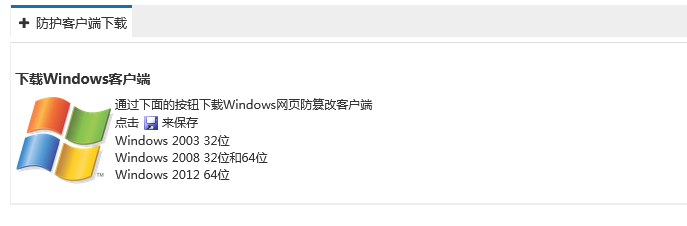
防篡改客户端安装
将下载好的 Windows 防篡改客户端拷贝到 Windows 服务器上。
1、解压客户端软件

2、安装客户端软件
双击解压后的安装文件,开始安装,一般默认下一步完成安装即可
3、配置选项
在弹出的配置选项中,进行基本配置,详细参数如下所示,配置完成后点击确定。
管理中心
域名或 IP: 管控中心 IP 地址,本例为 192.168.8.101;
端口: 管控中心端口,默认 1800,本例为 1800;
发布中心(单防护端的场景无需修改)
域名或 IP:发布中心 IP 地址,默认 127.0.0.1;
端口:发布中心端口,默认 1802;
发布配置(单防护端的场景无需修改)
线程:默认为 1,保持默认即可;
空闲发布时间:默认 300 秒,保持默认即可;
整点发布时间:默认整点发布,一般保持默认即可。
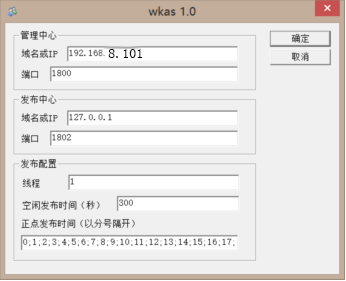
4、完成安装
确定后按提示完成安装即可
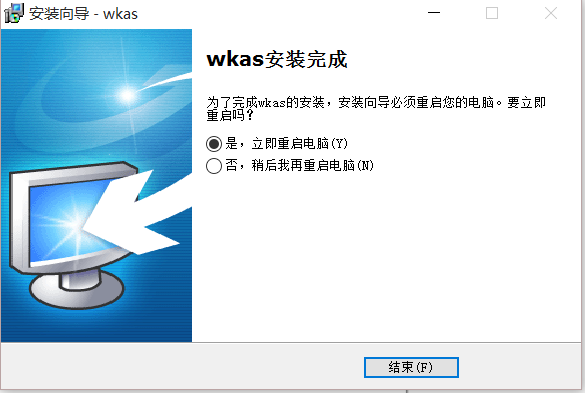
网页防篡改探测
在网页防篡改->网页防篡改探测中,查看探测到的服务器信息

配置防篡改策略
1、转成配置
在网页防篡改->网页防篡改探测中,选择探测到的服务器,点击转成配置

2、基本配置
第一步,基本配置,详细参数如下,配置完点击下一步
Web 名称:填写名称,本例为 web1;
主机名:服务器主机名,不可修改;
IP 地址:服务器 IP 地址,本例为 192.168.8.163;
是否启用:是否启用策略,选择 是
工作模式:选择工作模式,选择 是
注意:工作模式分为防护模式和监控模式,默认是防护模式,防护模式下对防护目标起防护作用并记录日志。监控模式下对防护目标保持监控状态,只报警不防护,并通过报警日志作为优化防护策略的参考,此模式下可大大降低部署防篡改时因策略不恰当导致的误防护情况。优化策略后再改变工作模式为防护模式即可。
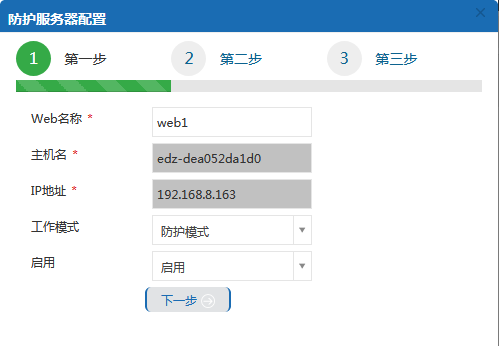
3、细节配置
第二步,细节配置,详细参数如下,配置完点击下一步
操作系统类型:选择操作系统类型,本例为 Windows;
Web 根目录:输入 Web 根目录的绝对目录,本例为 C:\fanghu;
例外目录/文件:填入例外目录/文件的相对路径,添加的目录/文件将不会被保护,本例为例外(不需要添加绝对路径);
说明:通常网站中有部分文件夹是客户内部管理用于上传文件的,需要设置成例外。还有如网站管理平台周期性写入的 log 文件等。
例外文件类型:可以是*.txt、*.xml 等文件类型,这些文件类型将不会被保护,本例为空;
例外进程:例外进程可以对 Web 根目录下的文件进行修改,本例为空。
说明:用于网站后台同步数据的进程也需要设置成例外。
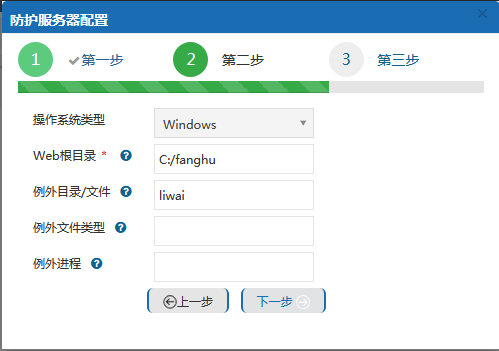
注意:
1、web 根目录是需要防护的网页目录文件夹,保护的是目录内的文件,图片,文档等信息不被进行非法操作。防篡改不能对数据库等动态文件起防护作用。
2、数据库应该不在防护目录之下,尽量与防护目录同级目录或不再同一磁盘下。
3、若数据库在防护目录内,可在例外目录/文件选择数据库目录对数据库目录例外,例外后不对该例外目录起防护效果
4、添加发布
点击下一步后,关联发布端策略"fabu"
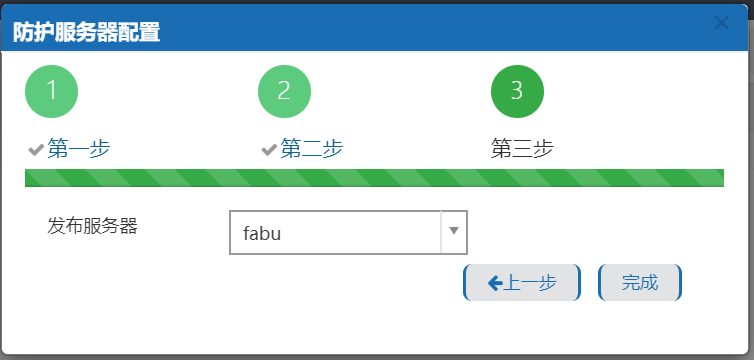
点击完成,完成后提示:增加防护服务器成功。

防护功能验证
1、在防护目录下模拟篡改
在服务器上的防护目录下,进行文件的修改、增加、删除操作,提示信息如下:
进行修改操作的提示信息如下:

进行增加操作的提示信息如下:

进行删除操作的提示信息如下:
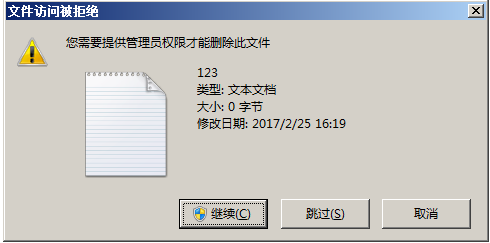
2、在例外目录下模拟篡改
在服务器上的例外目录下,进行文件的修改、增加、删除操作,均能够正常操作

发布功能验证
1、在发布服务器的发布目录下发布文件 123.txt
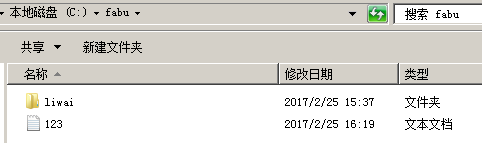
查看防护服务器的防护目录,文件可以成功同步
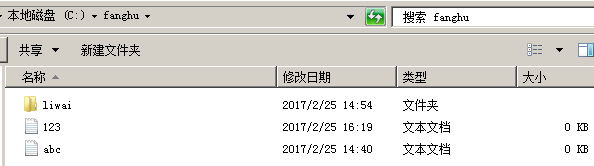
2、在发布服务器的例外目录下发布文件 234.txt

查看防护服务器相关目录,文件没有同步

Linux 环境部署
发布端部署
适用系统环境说明:
Linux 发布端支持在 Debian/Ubuntun/CentOS/Redhat 等主流 Linux 系统的 32/64 位系统安装。
发布服务器客户端下载
在发布服务器->发布服务器客户端下载中选中相应的客户端下载

发布服务器客户端安装
将下载好的 linux 发布端插件上传到 liunx 服务器上。

解压客户端软件
执行 tar -zxvf rc64_webdistributor.tgz 命令解压文件

执行安装文件
执行 chmod +x webdistributor.bin
再用 ./distributor.bin 命令执行安装插件。
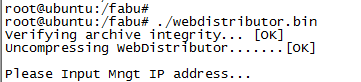
配置管控中心地址
填写管控中心地址 192.168.8.101,按回车键执行,完成安装
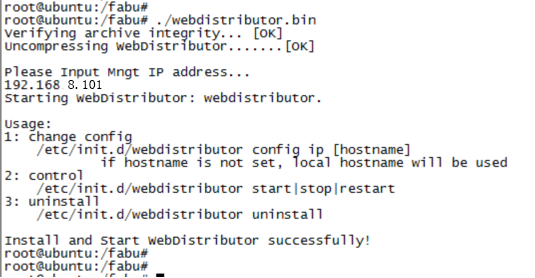
发布服务器探测
在网页防篡改->网页防篡改探测中,查看探测到的服务器信息

发布服务器配置
1、转成配置
在发布服务器->发布服务器探测中,选择探测到的服务器,点击生成配置

2、发布服务器配置
详细参数如下,配置完点击保存,完成配置
名字:填写策略名称,本例为 fabu;注意:不支持中文,仅支持英文、数字。
主机名:服务器主机名,本例中不做修改,保持默认;
IP 地址:服务器 IP 地址,本例为 192.168.8.170;
操作系统类型:选择操作系统类型,本例为 Linux;
发布服务器根目录:输入 Web 根目录的绝对目录,本例为/fabu;
例外目录:添入例外目录的相对路径,添加的目录将不会被发布,本例为例外;
例外文件:可以是*.txt、*.xml 等文件类型,这些文件类型将不会被发布,本例为空。
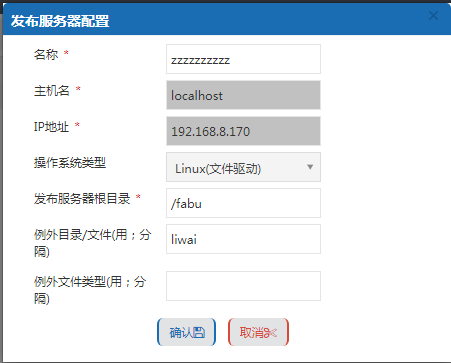
注意:发布服务器配置的例外目录、例外文件功能要生效,在防篡改端的配置也要在例外项上保持一致,才能正常生效
防篡改端部署
适用系统环境说明:
Linux 防篡改端支持在 Debian/Ubuntun/CentOS/Redhat 等主流 Linux 系统的 32 位及其 64 位系统安装。
防篡改客户端下载
在网页防篡改->网页防篡改客户端下载中选中相应的客户端下载,注意区分系统 32 位和 64 位的包。
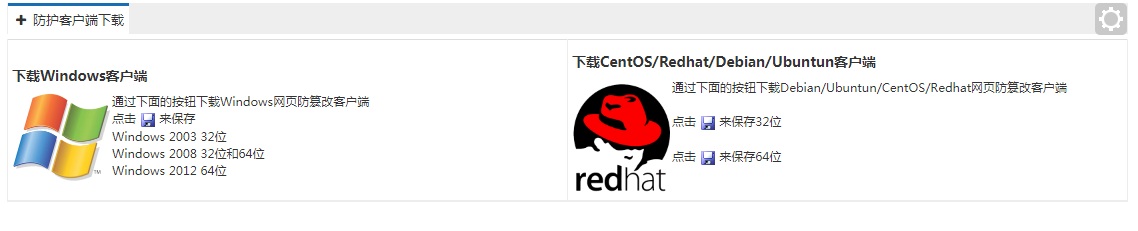
步骤二:防篡改客户端安装
将下载好的 Linux 防篡改客户端拷贝到 liunx 服务器上,如 Webkeeper_64.tgz
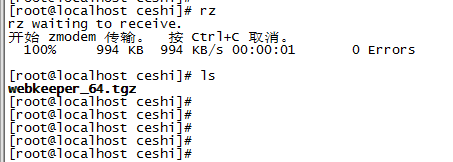
1、解压客户端软件
执行 tar -zxvf webkeeper_64.tgz 命令解压文件

- 执行安装文件
执行命令 chmod +x webkeeper.bin 赋予其执行权限
用 ./webkeeper.bin 命令执行安装插件。

3、配置管控中心地址
填写管理中心地址如 192.168.8.101,按回车键执行
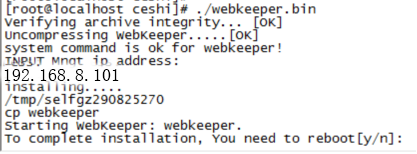
4、重启客户端
输入 y 按回车键执行,重启设备后,完成安装。
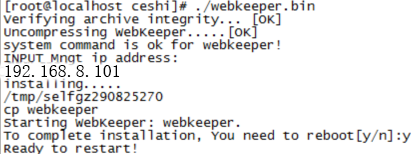
网页防篡改探测
在网页防篡改->网页防篡改探测中,查看探测到的服务器信息

网页防篡改配置
1、转成配置
在网页防篡改->网页防篡改探测中,选择探测到的服务器,点击转成配置

2、基本配置
第一步,基本配置,详细参数如下,配置完点击下一步
Web 名称:填写名称,本例为 web1;
主机名:服务器主机名,不可修改;
IP 地址:服务器 IP 地址,本例为 192.168.8.75;
是否启用:是否启用策略;
工作模式:选择工作模式,选择 是
注意:工作模式分为防护模式和监控模式,默认是防护模式,防护模式下对防护目标起防护作用并记录日志。监控模式下对防护目标保持监控状态,只报警不防护,并通过报警日志作为优化防护策略的参考,此模式下可大大降低部署防篡改时因策略不恰当导致的误防护情况。优化策略后再改变工作模式为防护模式即可。
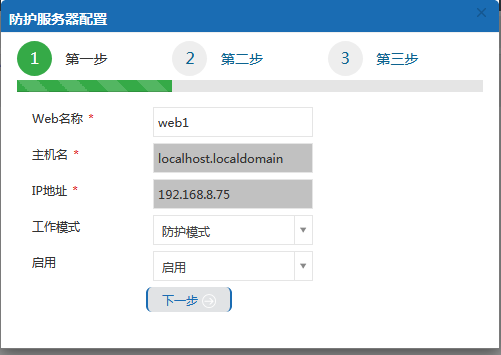
3、细节配置
第二步,细节配置,详细参数如下,配置完点击下一步
操作系统类型:选择操作系统类型,本例为 Linux;
Web 根目录:输入 Web 根目录的绝对目录,本例为/fanghu;
例外目录/文件:填入例外目录/文件的相对路径,添加的目录/文件将不会被保护,本例为例外(此处要求填相对目录);
说明:通常网站中有部分文件夹是客户内部管理用于上传文件的,需要设置成例外。还有如网站管理平台周期性写入的 log 文件等。
例外文件类型:可以是*.txt、*.xml 等文件类型,这些文件类型将不会被保护,本例为空;
例外进程:例外进程可以对 Web 根目录下的文件进行修改,本例为空。
说明:用于网站后台同步数据的进程也需要设置成例外
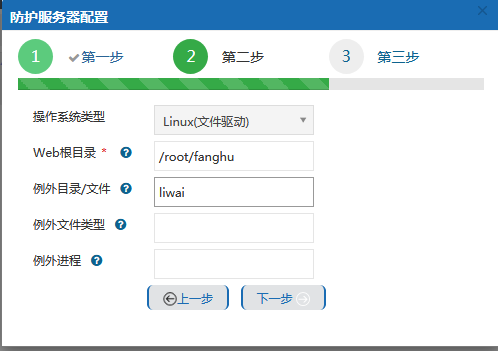
4、启用发布服务器
启用发布服务器,选择正确的发布服务器(本案例选择"fabu")。
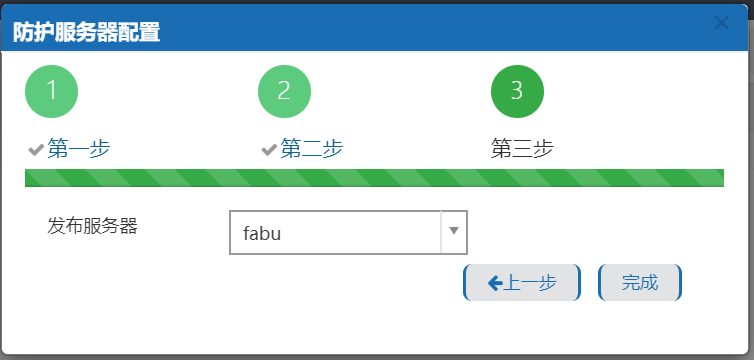
下发策略完成后提示:增加防护服务器成功。
防护功能验证
1、在防护目录下模拟篡改
在服务器上的防护目录下,进行文件的修改、增加、删除操作,提示信息如下:
进行修改文件操作的提示信息如下:

进行增加操作的提示信息如下:
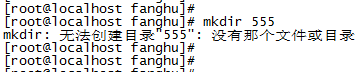
进行删除操作的提示信息如下:
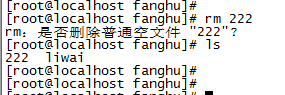
2、在例外目录下模拟篡改
在服务器上的例外目录下,进行文件的修改、增加、删除操作,均能够正常操作
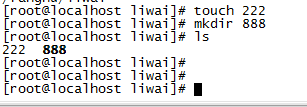
步骤二:发布功能验证
1、在发布服务器的发布目录下发布文件 123.txt
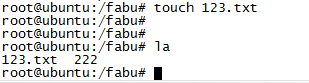
查看防护服务器的防护目录,文件可以成功同步
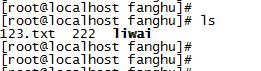
2、在发布服务器的例外目录下发布文件 234.txt
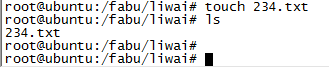
查看防护服务器相关目录,文件没有同步